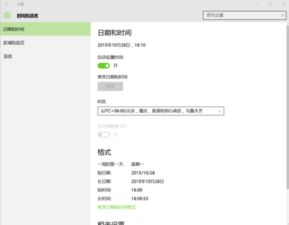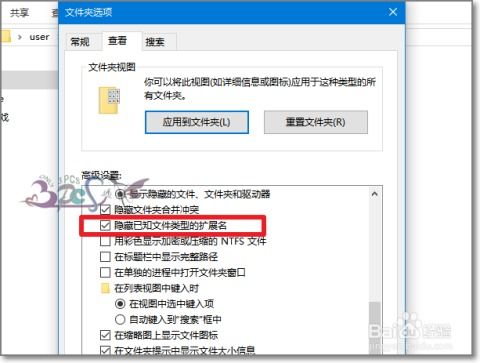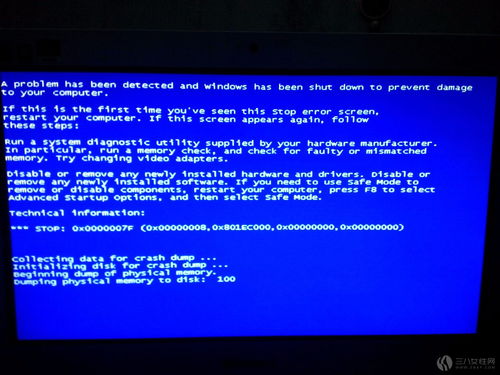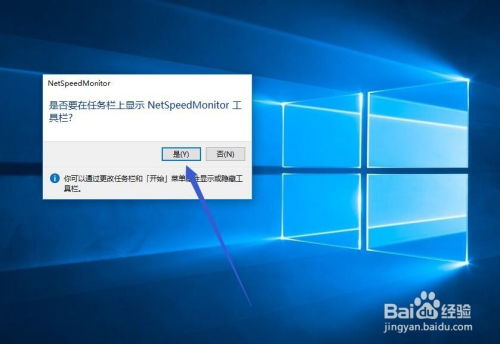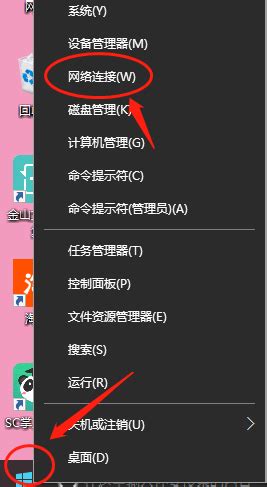Win10设置时间和日期显示格式的方法
在Windows 10操作系统中,时间和日期的显示格式是一个可以高度个性化的设置。通过简单的几步操作,用户可以让系统时间以自己喜欢的格式显示出来,无论是出于美观的考虑,还是为了工作和生活的便利,这一功能都显得尤为实用。以下是关于如何在Windows 10中设置时间和日期显示格式样式的详细步骤。
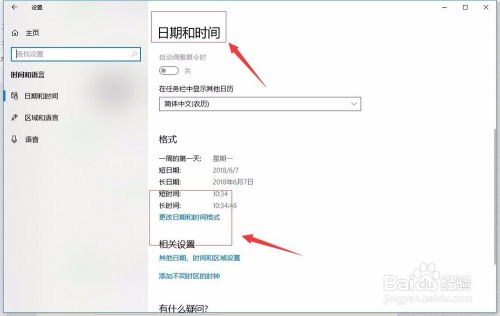
一、通过控制面板设置时间和日期格式
1. 打开控制面板
首先,你可以使用快捷键Win+R打开“运行”窗口,输入`control`,然后点击“确定”,以打开控制面板。或者,你也可以通过鼠标右键单击“此电脑”,选择“属性”,在进入的电脑属性页面中,点击“控制面板主页”来打开控制面板。
2. 找到时钟和区域设置
在控制面板中,找到并点击“时钟和区域”选项。接着,点击“更改日期、时间或数字格式”。
3. 更改日期和时间格式
在打开的窗口中,点击“其他设置”选项。这时,你会看到一个包含多个选项的窗口,其中包括长日期格式、短日期格式、长时间格式和短时间格式等。
4. 自定义日期格式
在自定义日期选项卡中,你可以看到“短日期”和“长日期”的选项。点击“短日期”,你可以将格式修改为`yyyy/MM/dd`(其中yyyy表示年、MM表示月、dd表示日),或者根据个人喜好进行其他自定义设置。同样,你也可以设置长日期格式。
5. 保存设置
完成上述设置后,点击“确定”保存更改。此时,系统时间和日期就会按照你设置的格式在桌面右下角显示出来。
二、通过系统设置调整时间和日期格式
1. 打开设置页面
点击桌面左下角的“开始”按钮,打开菜单列表,选择“设置”选项,进入Windows设置页面。
2. 进入时间和语言设置
在设置页面中,找到并点击“时间和语言”选项。这个页面包含了与时间、日期、语言、区域等相关的设置选项。
3. 更改日期和时间格式
在时间和语言设置页面中,点击右侧的“日期、时间和区域格式设置”。在新页面中,你会看到一个“更改日期格式”的选项。点击它,你就可以在相应的位置修改日期和时间的显示格式了。
4. 选择格式
在“更改日期格式”页面中,你可以看到下拉列表,列出了多种日期和时间格式。选择你喜欢的格式,系统会自动应用这个格式到桌面右下角的时间显示中。
5. 保存并退出
更改完成后,退出设置页面,系统会自动保存你的设置。此时,你就可以在桌面右下角看到按照你设置的格式显示的时间和日期了。
三、通过时间和语言设置调整时间格式
1. 进入时间和语言设置
点击桌面左下角的“开始”按钮,选择“设置”,进入Windows设置界面。在界面中,选择“时间和语言”选项。
2. 找到更改日期和时间格式
在时间和语言设置界面中,找到并点击“日期和时间”选项。然后,在右侧窗口中找到“格式”选项,点击“更改日期和时间格式”。
3. 选择格式
打开“日期和时间”设置窗口后,你会看到日期和时间项右侧的向下箭头。点击箭头,选择你喜欢的格式。你可以分别设置短日期格式、长日期格式、短时间格式和长时间格式。
4. 保存设置
设置完成后,退出设置界面。系统会自动保存你的设置,并在桌面右下角以你设置的格式显示时间和日期。
四、通过区域选项调整时间和日期格式
1. 打开区域设置
点击桌面左下角的“开始”按钮,选择“设置”,进入Windows设置界面。在界面中,选择“时间和语言”选项。然后,在左侧列表中找到并点击“区域”选项。
2. 更改数据格式
在右侧的页面中,你会看到一个“更改数据格式”的选项。点击它,进入更改数据格式的页面。
3. 选择格式
在更改数据格式的页面中,你可以看到多个选项可以设置,包括长日期格式、短日期格式、长时间格式和短时间格式等。选择你需要设置的格式,比如短日期格式,然后在下拉列表中选择你喜欢的格式。
4. 保存设置
完成设置后,退出设置页面。系统会自动保存你的设置,并在桌面右下角以你设置的格式显示时间和日期。
五、注意事项
1. 选择正确的格式
在设置时间和日期格式时,请确保选择的格式是你真正需要的,避免因为误操作而设置了错误的格式。
2. 恢复默认格式
如果你在设置过程中遇到问题,或者对设置的格式不满意,可以尝试恢复默认格式。在更改数据格式的页面中选择默认的格式选项即可。
3. 重启电脑
如果在设置过程中遇到问题,或者设置没有生效,可以尝试重启电脑。这通常可以解决大部分问题。
4. 重新打开设置页面
如果设置没有生效,也可以尝试重新打开设置页面,再次进行设置。
通过以上几种方法,你可以轻松地在Windows 10系统中设置个性化的时间和日期显示格式。无论是通过控制面板、系统设置、时间和语言设置还是区域选项,你都可以找到适合自己的设置方式。精准的时间有利于时间把控,而个性化的显示格式则可以让你的生活变得更加多彩和有趣。希望这篇文章能够帮助你更好地了解如何在Windows 10中设置时间和日期显示格式样式。
- 上一篇: 大闸蟹的高效养殖方法与技巧
- 下一篇: 如何用微信扫一扫进行英文翻译?
-
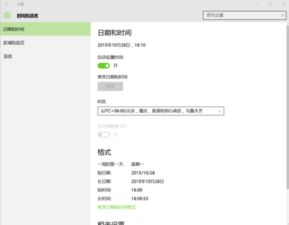 掌握技巧:轻松将Win10时间设置为24小时制并调整显示方式!资讯攻略11-16
掌握技巧:轻松将Win10时间设置为24小时制并调整显示方式!资讯攻略11-16 -
 掌握技巧:轻松更改Win10系统时间设置资讯攻略11-16
掌握技巧:轻松更改Win10系统时间设置资讯攻略11-16 -
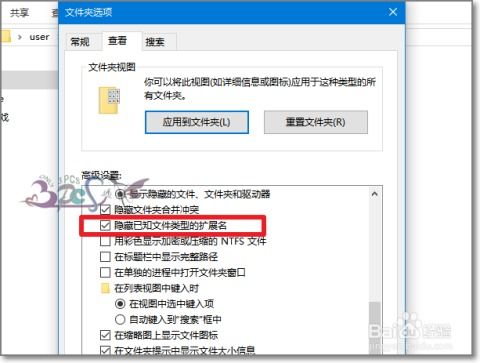 Windows 10轻松设置,显示文件后缀名教程资讯攻略12-02
Windows 10轻松设置,显示文件后缀名教程资讯攻略12-02 -
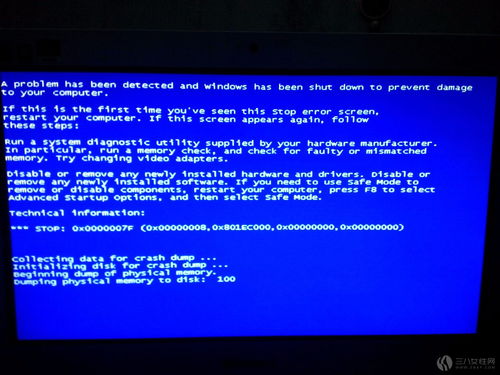 Win10桌面显示'我的电脑'图标的方法资讯攻略11-05
Win10桌面显示'我的电脑'图标的方法资讯攻略11-05 -
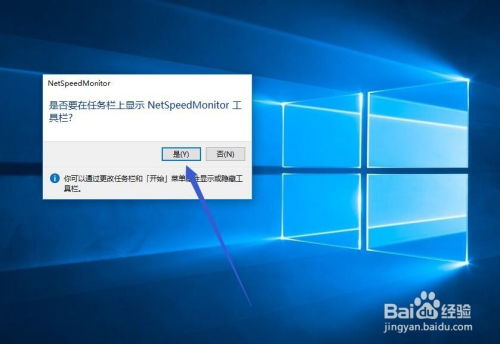 Win10网速监控:轻松实现实时显示,上网状态尽在掌握!资讯攻略12-03
Win10网速监控:轻松实现实时显示,上网状态尽在掌握!资讯攻略12-03 -
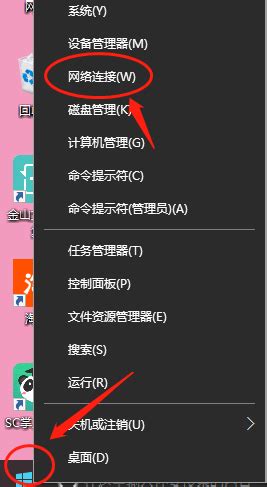 Win10以太网显示“未识别网络”?快来看解决方法!资讯攻略11-30
Win10以太网显示“未识别网络”?快来看解决方法!资讯攻略11-30